
क्या यह ध्वनि परिचित है? आप YouTube पर एक वीडियो देखना शुरू करते हैं, और इसे रोकना चाहते हैं। इसलिए आप अपने कीबोर्ड पर स्पेसबार दबाते हैं, लेकिन वीडियो को रोकने के बजाय, आप इसके बजाय पेज को बेतरतीब ढंग से नीचे कूदते हैं।
यदि आप मेरे जैसे हैं, तो आप शायद इसे पूरी तरह से उत्तेजित पाते हैं। जैसा कि यह पता चला है, YouTube के अपने कीबोर्ड शॉर्टकट हैं जो इस समस्या को हल करते हैं - यद्यपि थोड़ा गड़बड़ है। लेकिन उस कष्टप्रद स्पेसबार के बारे में बात करके शुरुआत करते हैं।
स्पेसबार जंप डाउन पेज को क्यों दबाता है?

आपको क्रमिक और संभावित आकस्मिक रूप से स्पेसबार का उपयोग करने के लिए अनिवार्य रूप से प्रोग्राम किया गया है व्यवहार इंजीनियरिंग । अधिकांश, यदि सभी नहीं हैं, तो आज उपलब्ध मीडिया प्लेयर, जिसमें नेटफ्लिक्स और अमेज़ॅन इंस्टेंट वीडियो जैसी वीडियो स्ट्रीमिंग सेवाएं शामिल हैं, मीडिया को खेलने और रोकने के लिए शॉर्टकट के रूप में स्पेसबार का उपयोग करते हैं। यह बताना मुश्किल है कि यह कहां से शुरू हुआ था, लेकिन मेरे शोध में, मुझे रियलपेयर और क्विक दोनों के संदर्भ मिले जहां तक 2001 की बात है। उस समय के दौरान, अन्य मीडिया प्लेयर इस फ़ंक्शन को नियंत्रित करने के लिए Ctrl + P का उपयोग कर रहे थे, लेकिन अंततः व्यावहारिक रूप से सभी मीडिया खिलाड़ियों ने स्पेसबार सम्मेलन को अपनाया।
अन्य मीडिया खिलाड़ियों की तरह, YouTube भी आपको प्ले / पॉज़ के लिए स्पेसबार को दबाने की अनुमति देता है, क्योंकि वह वही करता है जो बाकी सभी करते हैं। हालांकि, एक कैच है: स्पेसबार को दबाने से केवल विराम लगता है जब खिलाड़ी केंद्रित है या पूर्ण स्क्रीन में है .
यदि खिलाड़ी ध्यान में नहीं है, तो वह आपके ब्राउज़र के डिफ़ॉल्ट स्पेसबार व्यवहार का उपयोग नहीं करेगा: पृष्ठ को नीचे स्क्रॉल करना। ब्राउज़र स्पेसबार का उपयोग सिर्फ स्क्रॉल करने के बजाय पेज स्क्रॉलिंग के लिए एक मानक शॉर्टकट के रूप में क्यों करते हैं ऐरो कुंजी ? आपका अनुमान मेरा जितना अच्छा है, लेकिन यह लगभग सभी ब्राउज़रों में एक मानक शॉर्टकट है। YouTube बस इसका सम्मान कर रहा है।
शुक्र है, YouTube को नियंत्रित करने के लिए आपको कभी भी स्पेसबार का उपयोग नहीं करना चाहिए: इसमें अपने स्वयं के विशेष कीबोर्ड शॉर्टकट अंतर्निहित हैं।
YouTube के अलग-अलग मोड: पेज फोकस्ड, प्लेयर फोकस्ड और फुल स्क्रीन
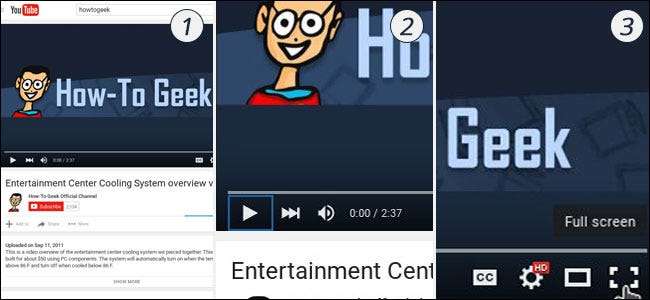
यहां ऐसी चीजें दी गई हैं जहां चीजें गड़बड़ हो जाती हैं: YouTube इस आधार पर विभिन्न शॉर्टकट का उपयोग करता है कि आपने पृष्ठ के साथ कैसे सहभागिता की है। YouTube में अनिवार्य रूप से तीन "मोड" होते हैं: पेज फोकस्ड मोड (1) तब होता है जब आप YouTube पर एक वीडियो देख रहे होते हैं लेकिन आपने सीधे वीडियो प्लेयर के साथ बातचीत नहीं की है। प्लेयर फ़ोकस मोड (2) सक्षम हो जाता है जब आप खिलाड़ी पर किसी एक नियंत्रण को क्लिक करते हैं। जैसा कि आप उम्मीद करते हैं, जब आप वीडियो पूर्ण स्क्रीन करते हैं तो पूर्ण स्क्रीन मोड (3) सक्रिय होता है।
पृष्ठ फ़ोकस मोड शॉर्टकट के लिए सबसे सीमित मोड है, क्योंकि सामान्य ब्राउज़र नियंत्रण में हस्तक्षेप नहीं करता है। (यही कारण है कि स्पेसबार वीडियो को रोकने के बजाय पृष्ठ को नीचे कूदता है) पूर्ण स्क्रीन मोड और प्लेयर फ़ोकस मोड YouTube की पूर्ण श्रेणी के शॉर्टकट का उपयोग कर सकते हैं।
दुर्भाग्य से, YouTube विभिन्न शॉर्टकट खोजने में आसान नहीं है, या यहां तक कि यह इंगित करें कि आप किस मोड में हैं। लेकिन हमने आपको कवर किया है।
पेज केंद्रित मोड के लिए कीबोर्ड शॉर्टकट
यदि आप एक वीडियो देख रहे हैं, लेकिन अभी तक खिलाड़ी के साथ बातचीत नहीं की गई है, तो निम्नलिखित कीबोर्ड शॉर्टकट आपके लिए उपलब्ध हैं:
| छोटा रास्ता | कार्य |
|---|---|
| सेवा | चलायें और रोकें (टॉगल करें) |
| जे | 10 सेकंड तक रिवाइंड करें |
| एल | तेजी से आगे 10 सेकंड |
| म | ऑडियो म्यूट करें |
| एफ | पूर्ण स्क्रीन (टॉगल) |
| > | प्लेबैक स्पीड बढ़ाएं |
| < | पार्श्व गति में कमी |
| Shift + N | प्लेलिस्ट में अगला वीडियो |
| Shift + P | प्लेलिस्ट में पिछला वीडियो |
प्लेयर केंद्रित और पूर्ण स्क्रीन मोड के लिए कीबोर्ड शॉर्टकट
यदि आपने वीडियो प्लेयर के साथ बातचीत की है या अपने वीडियो की पूर्ण-स्क्रीनिंग की है, तो आप सभी पृष्ठ केंद्रित मोड शॉर्टकट सहित शॉर्टकट के एक बड़े सेट का उपयोग करने में सक्षम होंगे:
| छोटा रास्ता | कार्य |
|---|---|
| के या स्पेसबार |
चलायें और रोकें (टॉगल करें)
* नोट: स्पेसबार को सक्रिय करने के लिए माउस इंटरैक्शन की आवश्यकता होती है |
| जे | 10 सेकंड तक रिवाइंड करें |
| एल | बस 10 सेकंड आगे |
| म | ऑडियो म्यूट करें |
| एफ | पूर्ण स्क्रीन (टॉगल) |
| > | प्लेबैक स्पीड बढ़ाएं |
| < | पार्श्व गति में कमी |
| Shift + N | प्लेलिस्ट में अगला वीडियो |
| Shift + P | प्लेलिस्ट में पिछला वीडियो |
| बाएँ तीर कुंजी | 5 सेकंड तक रिवाइंड करें |
| राइट एरो की | 5 सेकंड आगे कूदें |
| ऊपर तीर कुंजी | मात्रा बढ़ाएँ (5% द्वारा) |
| नीचे तीर कुंजी | घटती मात्रा (5% द्वारा) |
| सी | बंद कैप्शनिंग / उपशीर्षक (टॉगल) |
| बी |
बंद कैप्शनिंग पाठ के दृश्य तत्वों को बदलता है।
(सभी उपलब्ध विकल्पों का पता लगाने के लिए दोहराएं) |
| + या = |
बंद कैप्शनिंग फ़ॉन्ट आकार बढ़ाएँ
(केवल में उपलब्ध है ब्लिंक आधारित तथा वेबकिट आधारित ब्राउज़र) |
| - या _ |
बंद कैप्शनिंग फ़ॉन्ट आकार घटाएं
(केवल में उपलब्ध है ब्लिंक आधारित तथा वेबकिट आधारित ब्राउज़र) |
| पलायन या एफ | पूर्ण स्क्रीन मोड से बाहर निकलें |
| घर या ० | वीडियो की शुरुआत में कूदें |
| समाप्त | वीडियो के अंत में कूदें |
| 1 | स्थिति पर जाएं, वीडियो का 10% |
| 2 | स्थिति पर जाएं, 20% वीडियो |
| 3 | स्थिति के लिए कूदो, वीडियो का 30% |
| 4 | स्थिति के लिए कूदो, वीडियो का 40% |
| 5 | 50% वीडियो की स्थिति पर जाएं |
| 6 | स्थिति के लिए कूदो, वीडियो का 60% |
| 7 | स्थिति के लिए कूदो, वीडियो का 70% |
| 8 | स्थिति के लिए कूदो, वीडियो का 80% |
| 9 | स्थिति पर जाएं, 90% वीडियो |
ये कीबोर्ड शॉर्टकट आपको YouTube पर वीडियो प्लेबैक की कुंठाओं से कुछ राहत दे सकते हैं और कुछ तरीकों से YouTube को और अधिक मनोरंजक बना सकते हैं।







